Айфоны являются одними из самых популярных и надежных смартфонов на рынке, но иногда даже они могут столкнуться с проблемами. Одна из наиболее распространенных ситуаций, с которой могут столкнуться владельцы Айфона 11, - это зависание устройства на логотипе яблока.
Зависание на логотипе яблока может иметь несколько причин. Одной из основных причин является программная ошибка или сбой в работе операционной системы iOS. Возможно, произошла неполадка во время обновления или установки нового приложения, которая вызвала зависание устройства.
Если ваш Айфон 11 завис на логотипе яблока, не паникуйте. Существуют несколько способов, которые могут помочь вам решить эту проблему и вернуть ваше устройство к нормальной работе.
Как справиться с зависанием Айфона 11 на эмблеме яблока
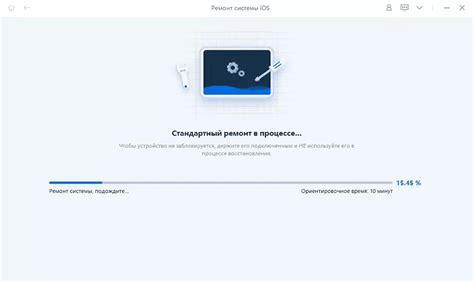
Зависание Айфона 11 на эмблеме яблока может быть решено следующими способами:
1. Перезагрузка устройства:
Чтобы перезагрузить Айфон 11, нажмите и быстро отпустите кнопку увеличения громкости. Затем нажмите и быстро отпустите кнопку уменьшения громкости. Для завершения процесса удерживайте боковую кнопку включения/выключения, пока не увидите эмблему Apple. После этого устройство должно загрузиться нормально.
2. Обновление программного обеспечения:
Проверьте наличие новых обновлений программного обеспечения для Айфона 11. Чтобы это сделать, откройте приложение "Настройки", затем перейдите в раздел "Общие" и выберите "Обновление ПО". Если доступно обновление, установите его, чтобы исправить возможные проблемы, вызывающие зависание на эмблеме яблока.
3. Восстановление через iTunes:
Если перезагрузка и обновление программного обеспечения не помогли, можно попробовать восстановить Айфон 11 с помощью iTunes. Подключите устройство к компьютеру с установленной программой iTunes. В iTunes выберите свой Айфон 11 и нажмите на кнопку "Восстановление". Это может потребовать удаления всех данных на устройстве, поэтому перед выполнением этой операции рекомендуется сделать резервную копию данных Айфона.
4. Обратитесь в сервисный центр:
Если после всех вышеуказанных попыток проблема не была решена, рекомендуется обратиться в авторизованный сервисный центр Apple. Квалифицированные специалисты помогут диагностировать и решить причину зависания на эмблеме яблока и, при необходимости, проведут ремонт или замену неисправных компонентов.
Помните, что зависание на эмблеме яблока может быть вызвано различными причинами, поэтому рекомендуется попробовать несколько способов для исправления проблемы. При этом необходимо быть осторожным и следовать инструкциям, чтобы избежать потери данных или повреждения устройства.
Восстановление работы приложений на Айфоне 11

1. Перезапускайте устройство
Часто проблемы с зависанием приложений могут быть временными и решиться простым перезапуском устройства. Для этого удерживайте кнопку включения/выключения на боковой стороне телефона и перемещайте ползунок "Выключить" слева направо. После полного выключения устройства, включите его снова и проверьте работу приложений.
2. Обновите приложения
В некоторых случаях, проблемы с зависанием могут быть вызваны устаревшей версией приложений. Убедитесь, что все установленные на вашем устройстве приложения обновлены до последней версии. Для этого откройте App Store, перейдите на вкладку "Обновления" и нажмите на кнопку "Обновить все". После успешного обновления приложений, проверьте их работу на вашем Айфоне 11.
3. Очистите кэш
Накопление временных файлов и кэша может привести к зависанию приложений. Для очистки кэша перейдите в настройки устройства, выберите "Общие", затем "Хранилище iPhone" и нажмите на кнопку "Очистить память". После этого проверьте работу приложений на вашем Айфоне 11.
4. Удалите и установите приложение заново
Если перезапуск устройства и обновление приложений не помогли, попробуйте удалить проблемное приложение и установить его заново. Для этого удерживайте палец на иконке приложения до появления крестика в верхнем левом углу. Нажмите на крестик и подтвердите удаление. Затем откройте App Store, введите название приложения в поиск и установите его снова. После установки проверьте работу приложения на вашем Айфоне 11.
5. Восстановление через iTunes
Если проблема с зависанием приложений на Айфоне 11 не удается решить с помощью вышеуказанных методов, можно попробовать восстановить устройство через iTunes. Подключите свой телефон к компьютеру с установленной программой iTunes, выберите свой устройство в программе и нажмите на кнопку "Восстановить iPhone". Учтите, что этот метод может привести к полной потере данных на устройстве, поэтому перед восстановлением рекомендуется создать резервную копию данных.
Обратите внимание, что если проблема с зависанием приложений на Айфоне 11 возникает постоянно или после перечисленных выше действий, обратитесь в сервисный центр Apple или свяжитесь с технической поддержкой.
Очистка памяти Айфона 11 для устранения зависания

- Нажмите и быстро отпустите кнопку увеличения громкости.
- Нажмите и быстро отпустите кнопку уменьшения громкости.
- Затем нажмите и удерживайте боковую кнопку до появления слайдера «Выключить».
- Перетащите ползунок «Выключить» вправо для выключения устройства.
- Подождите несколько секунд, затем нажмите и удерживайте боковую кнопку, пока не появится логотип яблока.
Если после очистки памяти проблема с зависанием не решена, рекомендуется обратиться к специалисту Apple или в сервисный центр для дальнейшей диагностики и ремонта устройства.
Обновление программного обеспечения на Айфоне 11 для устранения зависаний
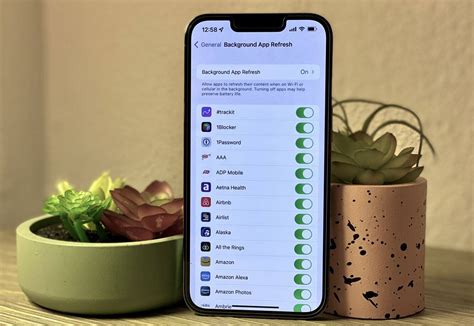
Зависание Айфона 11 на яблоке может быть вызвано разными причинами, включая ошибки программного обеспечения. Часто такие проблемы решаются путем обновления операционной системы до последней версии.
Чтобы обновить программное обеспечение на Айфоне 11, выполните следующие действия:
- Подключите устройство к Интернету: Убедитесь, что у вас есть стабильное подключение к Wi-Fi или мобильными данными.
- Перейдите в раздел «Настройки»: На главном экране вашего Айфона найдите иконку «Настройки» и нажмите на нее.
- Выберите раздел «Общие»: В меню «Настройки» прокрутите вниз и найдите раздел «Общие». Нажмите на него.
- Найдите и нажмите на «Обновление программного обеспечения»: В разделе «Общие» найдите пункт «Обновление программного обеспечения» и нажмите на него.
- Проверьте наличие обновлений: Ваш Айфон автоматически проверит наличие новых версий программного обеспечения. Если обновления доступны, нажмите на кнопку «Загрузить и установить».
- Дождитесь завершения процесса обновления: При необходимости введите пароль вашего устройства и дождитесь завершения процесса обновления.
После завершения обновления проверьте, устранились ли зависания на вашем Айфоне 11. Если проблема не решена, попробуйте выполнить другие действия, такие как сброс настроек или обновление приложений.
Примечание: перед обновлением программного обеспечения рекомендуется сделать резервную копию данных вашего Айфона, чтобы избежать потери важной информации в случае непредвиденных ситуаций.



